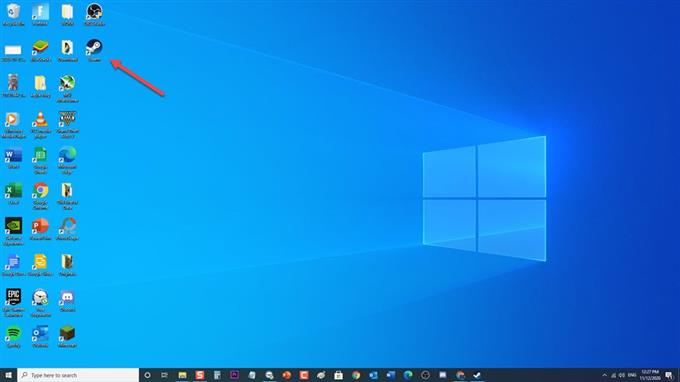Steam מאפשר לכם להוריד בנוחות את משחקי המחשב האהובים עליכם למחשב ללא צורך לקנות את המשחק בפועל מחנות פיזית. ל- Steam יש תכונה שנועדה לאפשר לשחקנים להתחבר זה לזה וליצור חוויית משחק חיה יותר ואינטראקציה. כדי להיות מסוגלים לעשות זאת, משתמשי Steam מוזמנים להוסיף חברים לרשימת החברים שלהם כדי שיוכלו לשחק את המשחקים יחד כמעט בקהילת Steam.
בחלק האחרון של שירות ההדרכה שלנו, אנו נתמודד עם הדרכים להוסיף חברים על קיטור ללא צורך לבזבז סנט.
מה שאתה צריך לדעת לפני שתוסיף חברים ל- Steam:
למרות שהוספת חברים באדים היא קלה מאוד, יש זמן שתיתקל בשגיאות בדרך. לכן לפני שאתה מוסיף חבר או מישהו בקיטור, עליך לזכור כמה דברים כדי למנוע שגיאות בהוספה: האחד, ודא כי חשבונך אינו מוגבל, אם זה אינך יכול לשלוח בקשת חברות למישהו. לאחר מכן, וודא שאתה יודע את שם פרופיל הקיטור הנכון של האדם, אם אינך יודע את שם הפרופיל המדויק שלו באדים תתקשה לחפש אותם ולא תוכל להוסיף אותם.
כיצד להוסיף חברים על Steam
זמן נדרש: 2 דקות
ישנן שלוש דרכים שונות כיצד להוסיף חבר לזרם:
שיטה ראשונה: השתמש בפונקציית חיפוש באפליקציית שולחן העבודה, בדף האינטרנט או באפליקציה לנייד
אפליקציית Steam על שולחן העבודה שלך דומה במקצת לשירות Steam בדף האינטרנט שלהם. יש לך את האפשרות שבה אתה רוצה להשתמש כדי להוסיף חברים על קיטור.
כאן, נוסיף חברים ב- Steam באמצעות יישום שולחן העבודה במחשב שלך.
- פתח את אפליקציית Steam
בדרך כלל הוא ממוקם בשולחן העבודה או בשורת המשימות במחשב Windows.
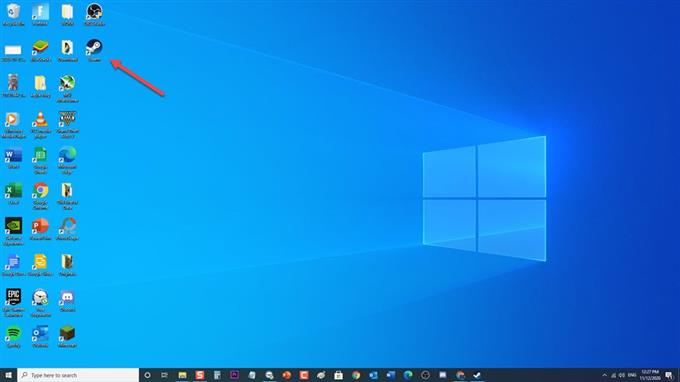
- התחבר לחשבונך
היכנס לחשבונך אם עדיין לא התחברת.

- לחץ על שם המשתמש שלך.

- בחר בכרטיסיה חברים
בחר בכרטיסיה חברים מהתפריט הנפתח

- לחץ על הוסף חבר
בקטע חברים בחלונית השמאלית, לחץ על הוסף חבר מהרשימה.

- הקלד את שם המשתמש של הפרופיל של האדם
בניסיון לחפש כרטיסיית חבר, הקלד את שם הפרופיל המדויק של האדם שברצונך להוסיף כחבר.

- בחר בכרטיסייה חיפוש או לחץ על Enter
כעת Steam תחפש את שם המשתמש להוסיף לרשימת החברים שלך.

- בחר הוסף כחבר
בתוצאת החיפוש, אתר את שם הפרופיל ותמונת האדם שאתה מנסה להוסיף אם מוצגות יותר מתוצאה אחת.

- בחר בסדר
בחר אישור בתפריט הנפתח שמופיע שאומר שנשלח הזמנת חבר. הם יופיעו ויתווספו כחברים ברשימת החברים שלך ברגע שהם יענו להזמנתך.

שיטה שנייה: שימוש בקוד החברים
שיטה נוספת לשימוש בהוספת חברים ב- Steam היא מתן אדם זה את קוד החבר שלך, או שתבקש ממנו לתת לך את קוד החבר שלו. הכנסת קוד החבר של חברך פירושה שאתה מאפשר ומזמין אותם ליצור איתך קשר.
לשם כך, בצע את הצעדים הבאים:
- פתח את אפליקציית Steam. בדרך כלל הוא ממוקם בשולחן העבודה או בשורת המשימות במחשב Windows.
- היכנס לחשבונך אם עדיין לא התחברת.
- בחלון Steam, בחר בשם המשתמש שלך.
- בחר בכרטיסיה חברים מהתפריט הנפתח.
- בחלק 'חברים' בחלונית השמאלית, לחץ על הוסף חבר מהרשימה.
- תראה בכרטיסייה הראשונה את קוד החבר שלך, בחר העתק.
- שלח אותו לחבר שלך כדי שיוכל להזין אותם לאפליקציית Steam שלהם.
- אתה יכול גם להזין את קוד החבר שחברך נתן להזמנה להתחבר.
שיטה שלישית: שלח קישור הזמנה לחבר
שתי השיטות הראשונות מאפשרות לך לשלוח בקשת חברות לאדם ויראו את הבקשה בפעם הבאה שייכנסו לחשבון Steam שלו. עם זאת, שיטה אחרונה זו מחייבת אותך למסור לאדם את קישור ההזמנה שלך. ניתן לשלוח אותו בדוא"ל, הודעת טקסט או כל אפליקציית צ'אט בה הם משתמשים. אותו אדם יכול לשמש פעם אחת בלבד ותוקפו יפוג אוטומטית לאחר 30 יום אם לא נעשה בו שימוש, תוכל לשלוח שוב הזמנה נוספת.
לשם כך, בצע את הצעדים הבאים:
- פתח את אפליקציית Steam. בדרך כלל הוא ממוקם בשולחן העבודה או בשורת המשימות במחשב Windows.
- היכנס לחשבונך אם עדיין לא התחברת.
- בחלון Steam, לחץ על שם המשתמש שלך שנמצא בחלק העליון.
- בחר בכרטיסיה חברים מהתפריט הנפתח.
- בקטע חברים בחלונית השמאלית, לחץ על הוסף חבר מהרשימה.
- תמצא בחלונית הימנית כרטיסיית צור קישורים חדשה, בחר בה. המתן לקישור ההזמנה
- בחר באפשרות העתק כדי להעתיק את קישור ההזמנה.
- שלח קישור הזמנה לאדם שתרצה להוסיף חבר בדוא"ל שלו או כהודעת טקסט.
לאחר ביצוע השיטות שהוזכרו, הוספת בהצלחה את חבריך לרשימת החברים שלך בקהילת Steam ללא צורך לבזבז סנט.